
-
NCH VRS Recording System(音频录制软件) v5.48官方版
大小:1.7M语言:英文 类别:录音软件系统:WinAll

NCH VRS Recording System是一款音频录制软件,支持电话线录音(通话录音)、远程音频监控、无线电通讯录音等,并且设置过程也非常简单,完美适合各种录制场景,可以同时记录多个音频通道,并具有自动电平控制和数字信号处理功能,以提高语音清晰度。
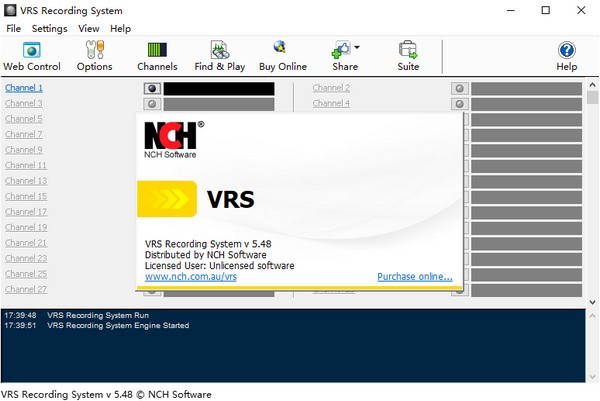
1、典型应用
电话线录音
广播电台节目记录
无线电通讯录音
控制室语音通讯记录
远程会议或其他录音
远程监控电话录音
其他专业应用
2、产品特点
在一台PC上同时记录多达64个音频通道。
自动语音激活,硬件端口控制或连续录音模式。
频道日期时间安排。
带有可选编解码器的高级音频压缩功能可减小文件大小。
支持的文件格式包括wav,mp3和gsm,以及许多其他编解码器,包括G711,CELP,Truespeech等。
查找并按日期和频道或从局域网中的其他计算机播放排序的记录。
将记录镜像到备份驱动器。
自动将记录上传到ftp服务器以进行Web或Internet访问。
自动将录音发送到后台的电子邮件地址。
RemoteMonitor通过TCP/IP流通过网络或Internet收听远程录制。
VRS远程控制可以从网络上的其他工作站启动和停止记录。
[仅适用于电话录音器模式]记录拨号号码(DTMF),以及是否有支持呼叫者ID的调制解调器。
[仅适用于电话录音器模式]能够计算,显示和记录出站呼叫成本估算以进行审核。
包括API和SDK,因此您的第三方程序可以控制VRS录制(请参阅www.nch.com.au/vrs/sdk.html)。
3、音频硬件连接选项
VRS的音频可以来自以下声音设备:
标准计算机声音输入(仅1声道)。只需插入音频源即可。
标准计算机声音分为2个单声道。在本地电子设备上购买一条简单的Y电缆,即可将2个单声道插座连接到立体声插头。然后使用“通道属性”将一个通道分配给“左单声道”,将另一个通道分配给“右单声道”。
一台PC中有多个声卡。根据插槽和资源的不同,在一台PC中最多可以安装3个声卡。每个立体声输入可以分割(即总共6个输入)。与多通道卡(下一个)相比,这需要更多的技术工作。
多通道声卡。当今市场上有许多多通道声卡,并且可以分别为每个这些通道/输入设置VRS。
USB声音设备。USB设备通常可以与集线器一起使用,以将许多设备连接到一台PC。大多数现代USB声音设备都允许您执行此操作,但是在购买前请与制造商联系。
电话录音硬件
4、要记录电话呼叫,您应该:
呼叫记录适配器。每条线需要一个适配器。
专业电话委员会。这些板的价格更高,但是在一个交钥匙单元中包括多声道声音,呼叫者ID,硬件控制和电话连接。
使用帮助1、记录一条电话线的呼叫
所需硬件:呼叫适配器查看推荐的硬件
单击工具栏上的通道按钮。
单击添加。
在“通道名称”中输入电话线的名称。
选择电话线连接到录音设备下方的声音设备
如果使用电话设备,请选中“用于呼叫方ID的电话设备”框,然后选择正确的电话设备。
单击开始/停止属性选项卡。
如果使用电话设备,请在“录音模式”下选择“电话控制”。要使此模式起作用,必须在上一页的“呼叫者ID”字段中选择正确的电话设备。
否则,请选择“语音激活”。如果发现录制未正确启动,则可以调整“检测时间”和“检测电平”以在检测到呼叫时正确地开始录制。
2、记录多条电话线的呼叫
所需硬件:电话板查看推荐的硬件
请按照上面的说明,为您要添加的每一条线路记录通话记录。
确保为要设置的每条电话线选择不同的记录设备和电话设备作为来电显示。
3、记录通过Axon处理的呼叫
所需软件:Windows版Axon Virtual PBX
单击工具栏上的通道按钮。
单击“VoIP通道”选项卡。
单击添加。
在“源名称”中输入源的名称。
输入源访问代码。这是您还将输入Axon的密码,以便它可以与VRS通信。
选择您希望可用于Axon的行数(默认为3)。
打开Axon的Web界面。
单击系统设置。
滚动到页面底部到“录制设置”。
在“VRS主机名”字段中,输入运行VRS的计算机的IP地址。如果Axon和VRS在同一台计算机上运行,则只需输入127.0.0.1。
在“VRS访问代码”字段中,输入您在上面的“源访问代码”中输入的密码。
要记录从Axon扩展拨打的电话:
从Axon Web界面中单击Extensions&Groups。
单击您要为其记录去电的分机。
滚动到底部,然后选中复选框“记录去电”。
单击保存更改。
4、记录无线电通信(例如,警察或紧急情况)
所需硬件:声卡查看推荐的硬件
单击工具栏上的通道按钮。
单击添加。
在“通道名称”中输入电话线的名称。
选择连接到您的无线电通信设备作为录音设备的声音设备。
单击开始/停止属性选项卡。
要进行连续录制或预定录制:
在记录模式下选择连续。
要安排您希望录制活动的时间:
选中日期时间计划框,然后单击计划记录。
使用“频道日期-时间列表”对话框来设置您希望录制活动的间隔和日期。
5、记录一个广播电台(包括重播记录)
所需硬件:声卡查看推荐的硬件
单击工具栏上的通道按钮。
单击添加。
在“频道名称”中输入广播电台的名称。
选择连接到您的无线电通信设备作为录音设备的声音设备。
单击开始/停止属性选项卡。
要进行连续录制或预定录制:
在记录模式下选择连续。
要安排您希望录制活动的时间:
选中日期时间计划框,然后单击计划记录。
使用“频道日期-时间列表”对话框来设置您希望录制活动的间隔和日期。
6、记录多个广播电台
所需硬件:多声道声卡查看推荐的硬件
请按照上面的说明录制一个广播电台(包括进行重播的录制)的说明。
对要录制的每个广播电台重复上述步骤。确保为每个广播电台选择一个不同的录制设备。
7、记录业余无线电通讯
所需硬件:声卡
单击工具栏上的通道按钮。
单击添加。
在“频道名称”中输入收音机的名称。
选择连接到广播设备的录音设备的声音设备。
单击开始/停止属性选项卡。
要进行连续录制或预定录制:
在记录模式下选择连续。
要安排您希望录制活动的时间:
选中日期时间计划框,然后单击计划记录。
使用“频道日期-时间列表”对话框来设置您希望录制活动的间隔和日期。
8、在会议中分别记录多个渠道(例如,用于翻译转录)
所需硬件:多声道声卡查看推荐的硬件
为会议的每个参与者设置单独的麦克风。
单击工具栏上的通道按钮。
单击添加。
在“通道名称”中输入麦克风的名称。
选择连接到用于录制设备的麦克风的声音设备。
对每个麦克风重复步骤3-5
如果某些成员是远程成员,请使用Axon使其接听,并按照通过Axon处理的录音呼叫的说明为每个参与者设置线路。
对于本地用户,您可以:
会议开始时,将所有通道设置为手动,并手动启动每个通道。
或者,您可以将每个通道设置为“连续录制”,然后选中“日期时间安排”框:
单击计划记录。
使用“频道日期-时间列表”对话框来设置您希望录制活动的间隔和日期。
加载全部内容
 枫叶录音机-枫叶Recorder(简易录音机)下载 v1.0绿色版
枫叶录音机-枫叶Recorder(简易录音机)下载 v1.0绿色版 企诺录音软件下载-企诺录音系统下载 v1.0官方版
企诺录音软件下载-企诺录音系统下载 v1.0官方版 AthTek Voice Recorder(音频录制工具)下载 v2.0免费版
AthTek Voice Recorder(音频录制工具)下载 v2.0免费版 Kat MP3 Recorder(无时长限制录音软件)下载 3.3-录制声音为mp3
Kat MP3 Recorder(无时长限制录音软件)下载 3.3-录制声音为mp3 一键电音-一键电音K歌伴侣下载 v16.5完美版
一键电音-一键电音K歌伴侣下载 v16.5完美版 音频录音软件(AD Sound Recorder)下载 V5.6.2汉化版-录制实时播放的声音
音频录音软件(AD Sound Recorder)下载 V5.6.2汉化版-录制实时播放的声音 高音质录音软件-萧米高音质录音机下载 v1.0绿色版
高音质录音软件-萧米高音质录音机下载 v1.0绿色版 迅捷MP3录音软件-MP3录音软件下载 v1.0免费版
迅捷MP3录音软件-MP3录音软件下载 v1.0免费版 录音变声软件-录音变声器下载 1.0绿色版
录音变声软件-录音变声器下载 1.0绿色版 eop录音大师-eop录音大师下载 v1.0.12.2官方版
eop录音大师-eop录音大师下载 v1.0.12.2官方版
电脑录音机-灵者录音机下载 v1.2.0.0绿色版264KB118人在玩灵者录音机史上最简单的录音软件,体积小巧,不限时间,便捷设置,快速录制,即时试听。小编亲测可用,并且操作也是非常简单的,点录制然后录完后点停止最后保存为wav即可。
下载
嘉音高清MP3录音机下载 2.8绿色版462KB22人在玩嘉音高清MP3录音机是一款功能强大的MP3录音编码软件。支持32KHz、44.1KHz和48KHz采样率,实现从32Kbps到256Kbps比特率压缩编码,支持VBR/CBR编码,能够轻松实现从语音音质到高清数字音频音质的录音编码。
下载
电脑录音工具(All Editor)下载 V2.34 中文版-专业音频编辑软件2.6M19人在玩在AllEditor中你可以使用两种方式进行录音,边录边存或者是录音完成后再行保存,本版已汉化成中文。
下载
Advanced MP3/WMA Recorder下载 V6.0.4.27 绿色汉化版-专业的录音软件4.8M17人在玩AdvancedMp3/WmaRecorder是一个完善且极专业的录音软件,使用它你可以轻易地从麦克风、流媒体中录制声音。它也可以从Winamp、Windows媒体播放器、QuickTime、RealPlayer这些播放软件或者是FLASH、游戏中录制,并能去除噪音。
下载
蓝光影音MP3录音机下载 V2.54-功能强大的录音软件8M16人在玩蓝光影音MP3录音机原名MP3全能王,是一款小巧精致且实用性强的录音软件。
下载
迅捷MP3录音软件-MP3录音软件下载 v1.0免费版1.2M16人在玩迅捷MP3录音软件是一款电脑录音软件,软件支持高清音频实时录制,可以录制电脑上的音频及麦克风的音频,支持24小时连续录制,界面简洁,操作简单,是一款优秀电脑录音工具。。
下载
全录-全录(录音代理软件)下载 v2.3.23官方版28.3M15人在玩全录录音代理软件是一款与迅时OM、MX系列设备配套使用的软件,它运行在Windows操作系统上,并提供图形操作界面对设备产生的录音文件进行收集、试听、管理。
下载
Ai Office(智能语音软件)下载 v4.0.4官方版8.8M15人在玩AiOffice是一款智能语音软件,拥有专业的录音笔管理作用,高清并且多个模式录音,多语种识别,实时语音转文字,功能繁多且强大,帮助用户同声传译,使用简单,操作方便。
下载
幂果录音软件-幂果录音软件下载 v1.1.3官方版5.9M15人在玩幂果录音软件是一款电脑录音软件,可以帮助用户对音频进行采集录制,使用场景丰富多样,幂果录音软件的界面简洁,操作方便,有需要的用户可以下载。
下载
语音聊天录音软件下载 v3.241.2M14人在玩语音聊天录音软件在运行时没有任何窗口,只有通过您设置的热键并输入正确的密码才可以调出设置窗口。该软件可以自动录制所有通过声卡和麦克风发出的任何声音。
下载